Как сделать резервную копию папки данных Android
В этом руководстве мы покажем вам, как создать резервную копию папки данных на вашем устройстве Android. С каждой итерацией ОС Google стремится еще больше усилить меры безопасности своей ОС. Хотя это приветствуется в любой день недели, однако для технических энтузиастов это также создает несколько препятствий, не позволяя им выполнять свои настройки и модификации.
Например, раньше мы могли легко получить доступ к каталогу данных и внести определенные изменения в данные приложения (помните старые добрые времена, когда вручную помещали туда файл obb игры, чтобы получить «превосходство» над конкурентами?). Мало того, возможность доступа к каталогу данных также упростила процесс резервного копирования. По умолчанию Google просто создает резервную копию приложения, но не его данных, поэтому после восстановления вам придется настраивать каждое из этих приложений с нуля.
Раньше мы могли вручную создать резервную копию каталога данных, а после завершения сброса мы могли вернуть туда файлы. Затем, запустив приложение, мы могли бы начать с последней левой точки (кто-нибудь помнит OG Titanium Backup?). К сожалению, все это уже невозможно. Или мы так думали! Все еще существует изящный метод, с помощью которого вы можете сделать резервную копию папки данных на вашем устройстве Android. Вот как это можно сделать.
Как сделать резервную копию папки данных на Android
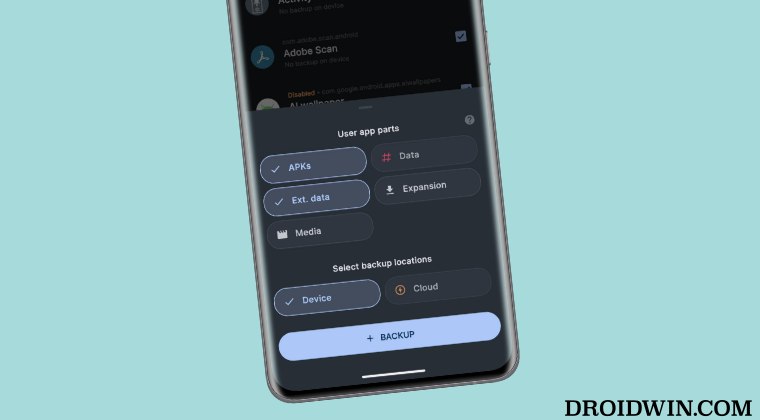
Программы для Windows, мобильные приложения, игры - ВСЁ БЕСПЛАТНО, в нашем закрытом телеграмм канале - Подписывайтесь:)
Настройка рабочей среды
- Для начала выполните рутирование вашего Android-устройства через Magisk.
- После этого скачайте, установите и настройте Shizuku на своем устройстве.

- Затем загрузите и установите приложение Swift Backup из Play Store.
- Теперь запустите его и нажмите «Разрешить все время» в разрешении Shizuku.
Резервное копирование данных отдельного приложения
- Нажмите «Приложения» и выберите нужное приложение из списка.
- Затем нажмите «Резервное копирование» и выберите «Резервное копирование устройства» или «Резервное копирование в облаке».
- Резервное копирование начнется, и вы получите уведомление, как только оно будет завершено.

Хотя всегда рекомендуется выбирать «Резервное копирование в облаке», а не «Резервное копирование на устройстве» (поскольку при сбросе устройства будут удалены все файлы резервных копий с вашего устройства), однако эта функция является платной.
Резервное копирование данных всех приложений (Root)
- Чтобы создать резервную копию всех данных приложения одновременно, нажмите «Резервное копирование всех приложений».
- Затем нажмите «Параметры резервного копирования» и выберите нужные параметры.

- Примечание. Только рутированные устройства смогут выбрать опцию «Данные».
- Наконец, нажмите «Резервное копирование» и дождитесь завершения процесса.
Восстановить данные отдельного приложения
- Нажмите «Приложения» и выберите удаленное приложение из списка.
- Затем нажмите «Восстановить» и выберите все доступные параметры.
- Наконец, нажмите «Восстановить» и дождитесь завершения процесса.

Восстановить данные всех приложений (Root)
- Чтобы восстановить данные всех приложений одновременно, нажмите «Восстановить все приложения».
- Затем нажмите «Параметры восстановления» и выберите все доступные параметры.

- ПРИМЕЧАНИЕ. Только рутированные устройства смогут выбрать опцию «Данные».
- Наконец, нажмите «Восстановить» и дождитесь завершения процесса.
Вот и все. Это были шаги по резервному копированию папки данных на вашем устройстве Android. Если у вас есть какие-либо вопросы относительно вышеупомянутых шагов, сообщите нам об этом в комментариях. Мы свяжемся с вами с решением в ближайшее время.

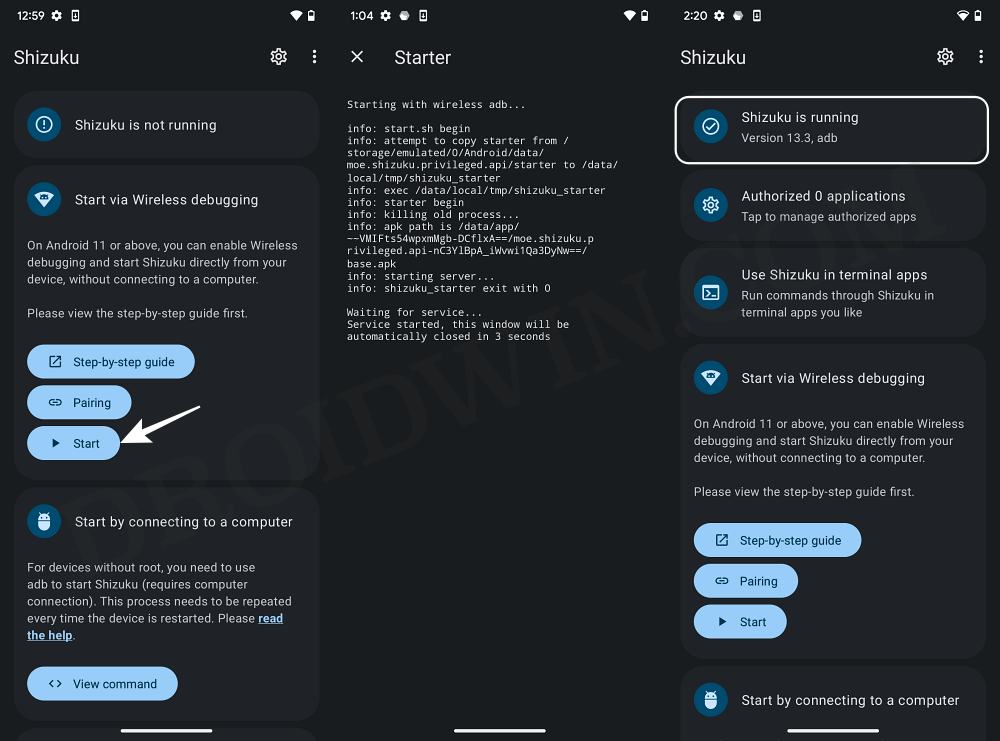
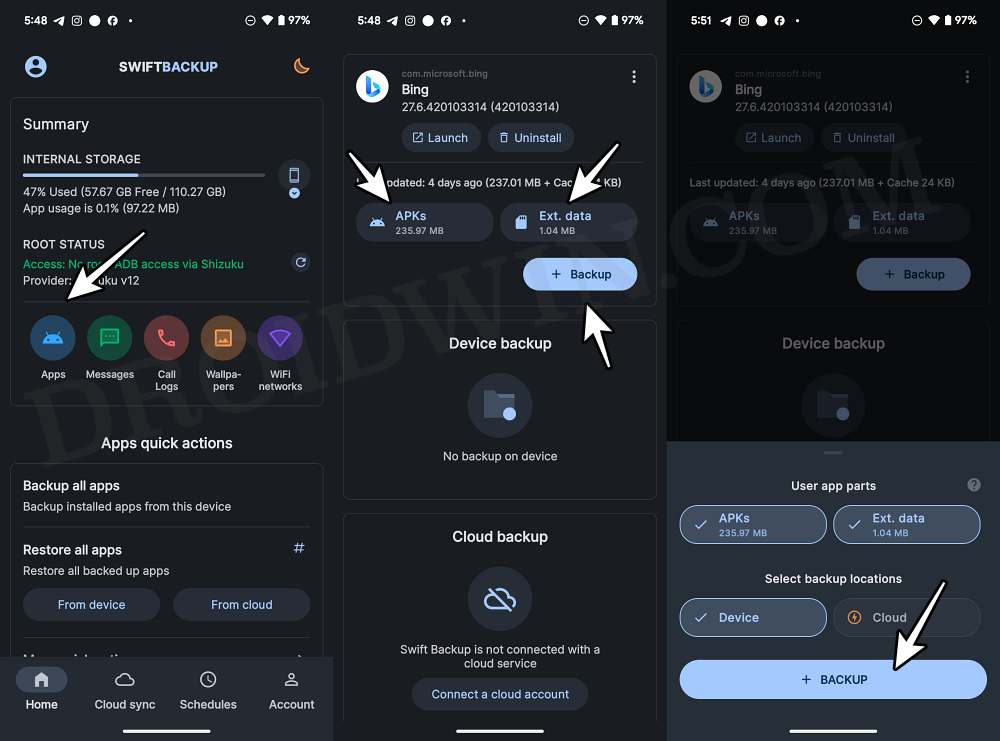
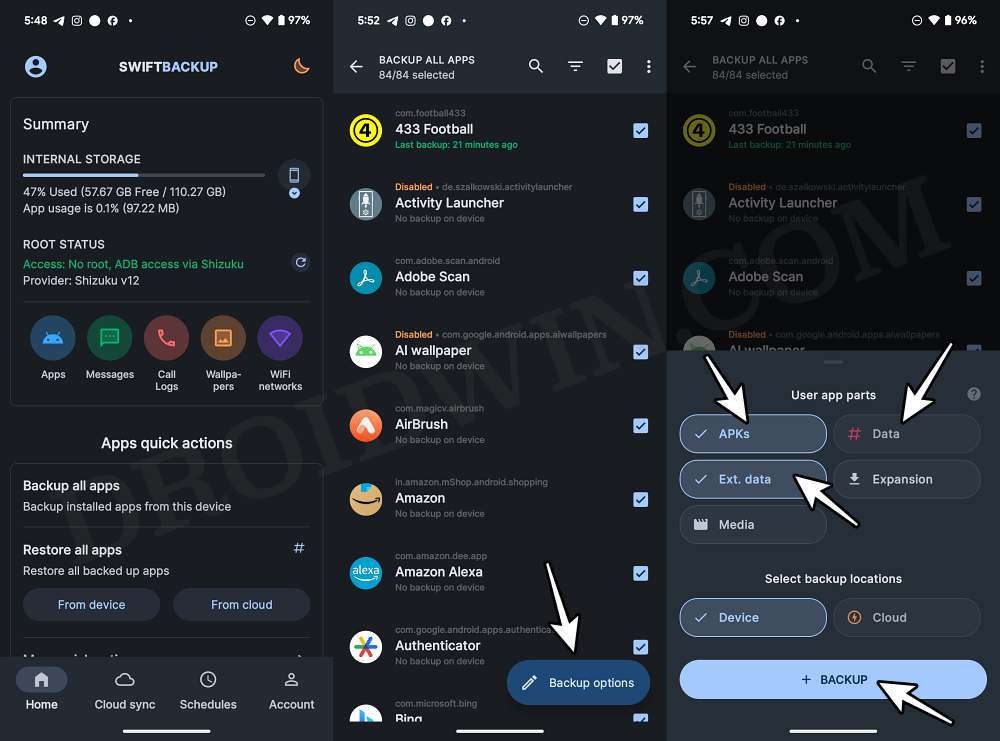
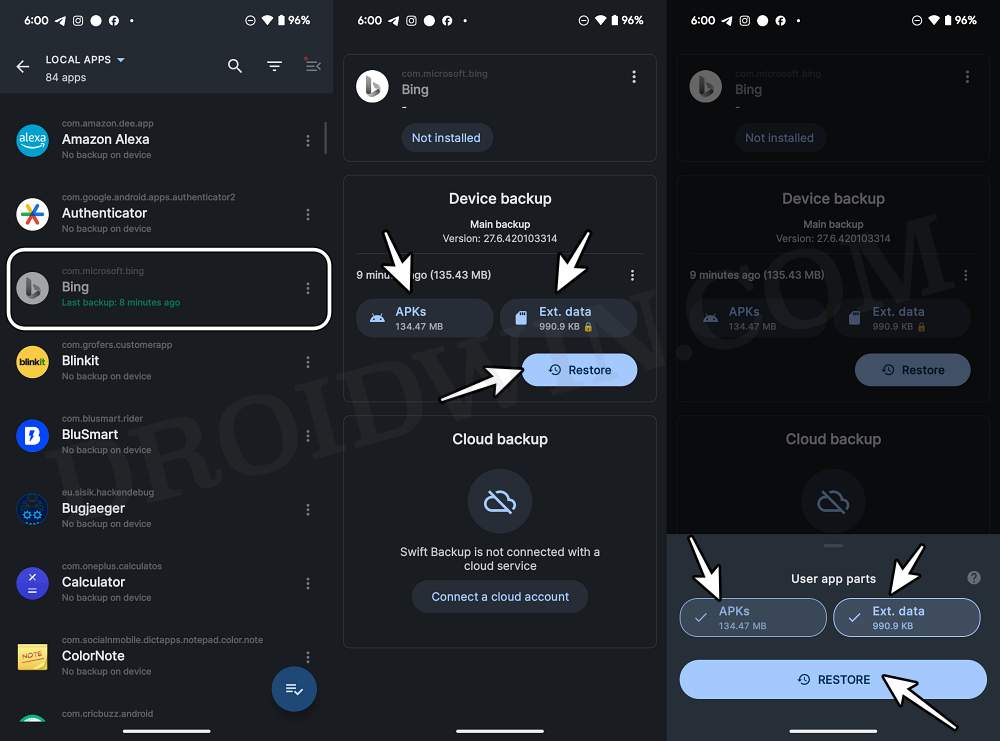
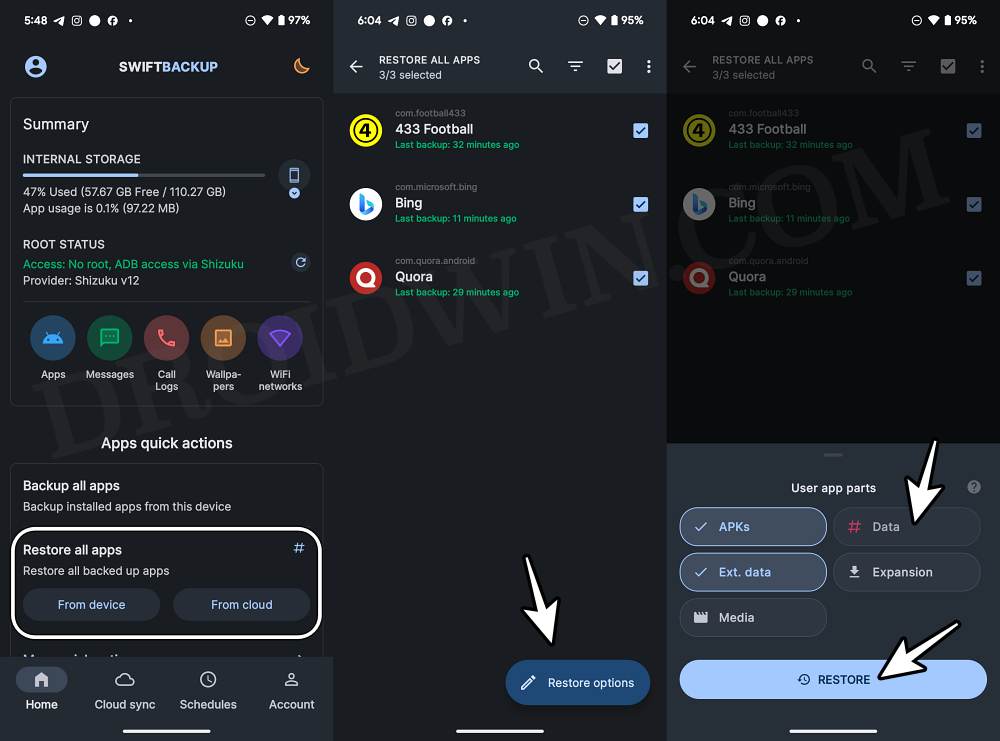

![Как скрыть выемку устройства/вырез дисплея [2 Methods]](https://vgev.ru/wp-content/uploads/2023/03/hide-device-notch-display-cutoff.jpg)

